Wenn Sie häufig SMS-Nachrichten verwenden, sollten Sie wissen, wie Sie Textnachrichten auf Ihrem Telefon speichern, damit Sie sie später problemlos abrufen können. Es ist auch eine gute Idee, Ihre Textnachrichten vor einem größeren Upgrade zu sichern. Es gibt verschiedene Möglichkeiten, eine SMS-Sicherung durchzuführen, je nachdem, welchen Telefontyp Sie haben, ob es sich um ein Android-Gerät oder ein iPhone handelt.
Die Anweisungen in diesem Artikel gelten für iOS- und Android-Smartphones.
So sichern Sie Textnachrichten auf Android
Es gibt eine einfache Möglichkeit, Textnachrichten auf Ihrem Android-Handy mit einer kostenlosen mobilen App namens SMS Backup & Restore zu sichern. Mit den folgenden Schritten können Sie Nachrichten auf dem Gerät selbst, Ihrem Computer, Ihrer E-Mail-Adresse oder einem Online-Speicherdienst speichern:
-
Laden Sie SMS Backup and Restore herunter aus dem Google Play Store und starten Sie die App.
Sie müssen Android 4.0.3 oder höher haben, um diese App nutzen zu können.
-
Tippen Sie im Hauptmenü auf Richten Sie ein Backup ein zu beginnen.
-
Bewegen Sie die Schieberegler neben Nachrichten und Telefonanrufe in die Position Ein, um sie zu sichern.
-
Tippen Erweiterte Optionen um anzupassen, was gesichert wird. Wählen Sie nur ausgewählte Konversationen aus und geben Sie an, ob Emojis oder MMS-Nachrichten wie Fotos und Videos eingefügt werden sollen. Wenn Sie fertig sind, wählen Sie Weiter.
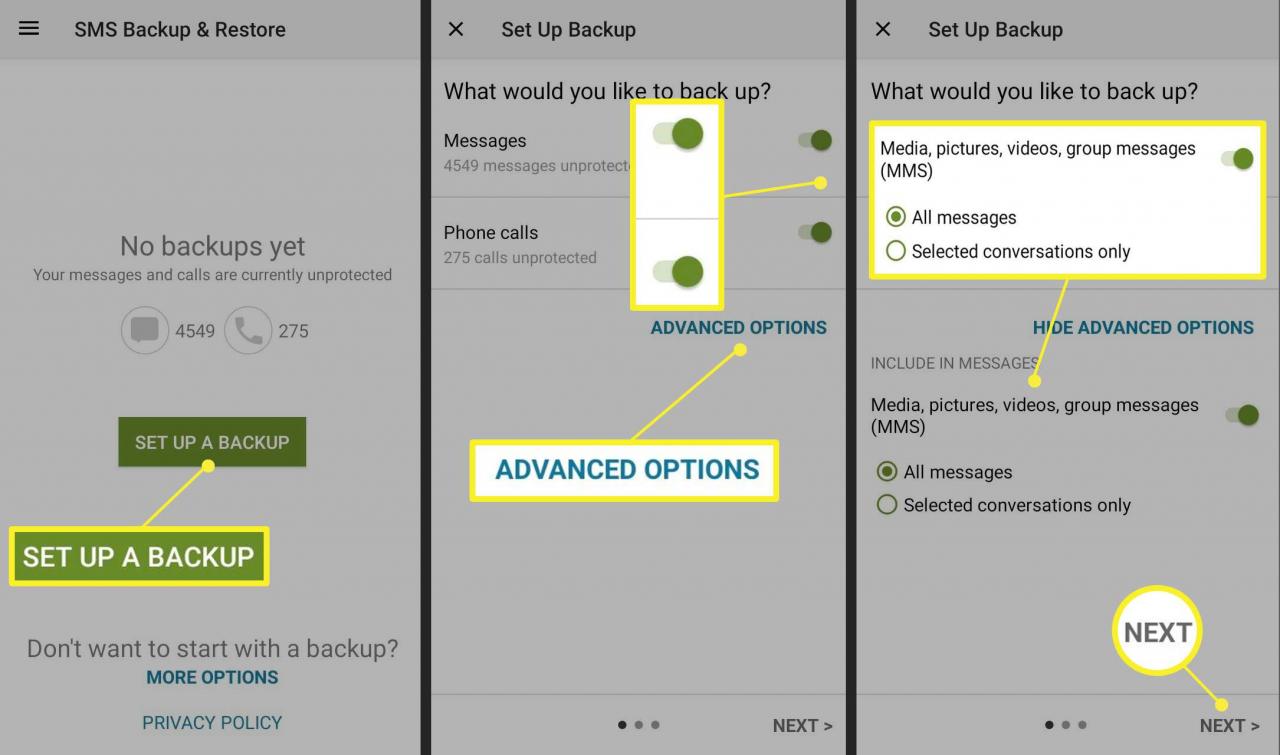
-
Wählen Sie aus, wo Sie das Backup speichern möchten (Google Drive, Dropbox oder OneDrive), und tippen Sie anschließend auf Einrichtung Sie haben die Option ausgewählt.
-
Auswählen Melde dich an um Ihr Telefon mit Ihrem Online-Konto zu verbinden. Wählen Sie im Konfigurationsbildschirm aus, wie lange Nachrichten gespeichert werden sollen. Wenn Sie mehr als einen Dienst oder Speicherort sichern, wiederholen Sie diesen Schritt für jede Option. Zapfhahn Speichern.
-
Wählen Sie aus, wie oft Sie Sicherungen planen möchten, und wählen Sie dann Jetzt sichern.
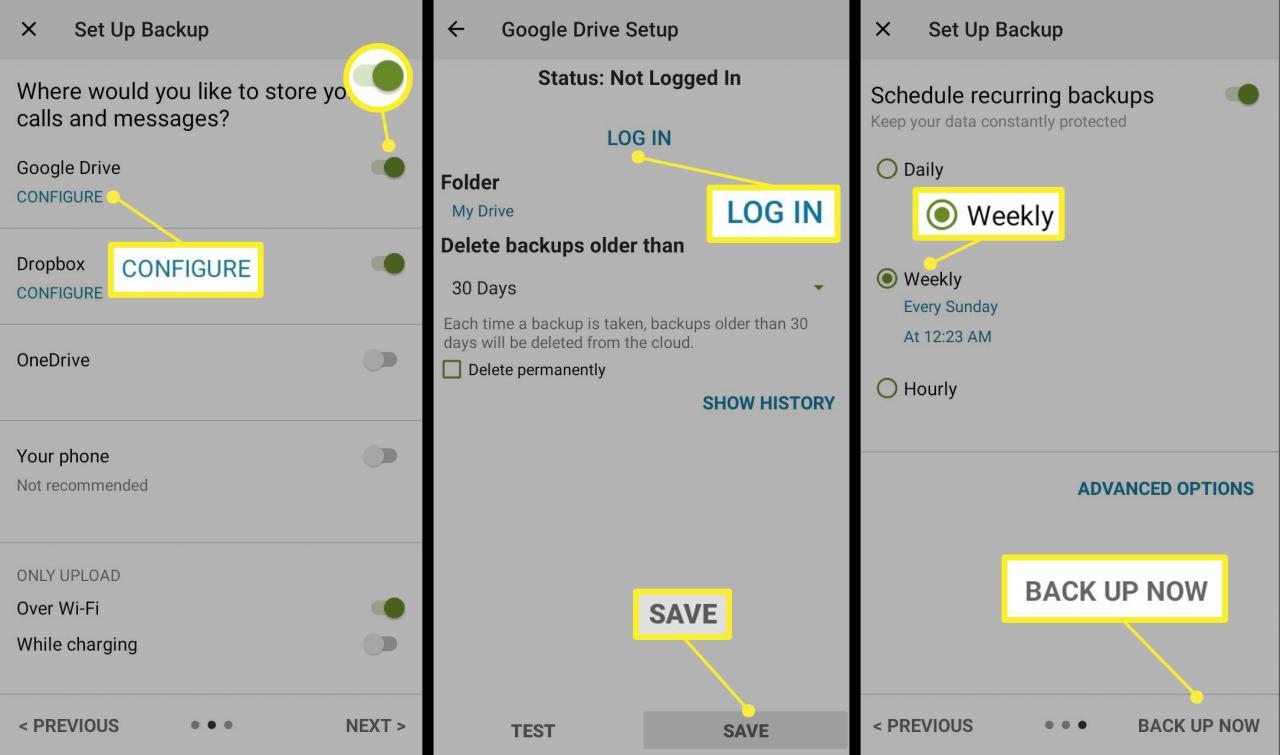
Mit der Wi-Fi Direct-Funktion können Sie auch SMS-Sicherungen auf einer SD-Karte speichern oder neue oder vorhandene SMS-Sicherungen direkt auf ein anderes Android-Telefon übertragen.
SMS Backup & Restore ist nicht Ihre einzige Option. Es gibt andere beliebte Apps, mit denen Sie Ihre Textnachrichten sichern können, einschließlich FonePaw Android Data Recovery, MobiKin Doctor für Android und Dr. Fone für Android.
So sichern Sie Textnachrichten auf dem iPhone
iPhone-Benutzer haben Zugriff auf iCloud, mit dem Sie Textnachrichten sowie andere Daten auf Ihrem Telefon sichern können. So aktivieren Sie SMS-Sicherungen in iCloud:
-
Mehr praktische Tipps und Inspiration in Einstellungen auf dem iPhone.
-
Tippen Sie auf die Pfeil neben deinem Namen.
-
Tippen iCloud.
-
Einschalten Nachrichten durch Bewegen des Schiebereglers in die Position Ein / Grün.
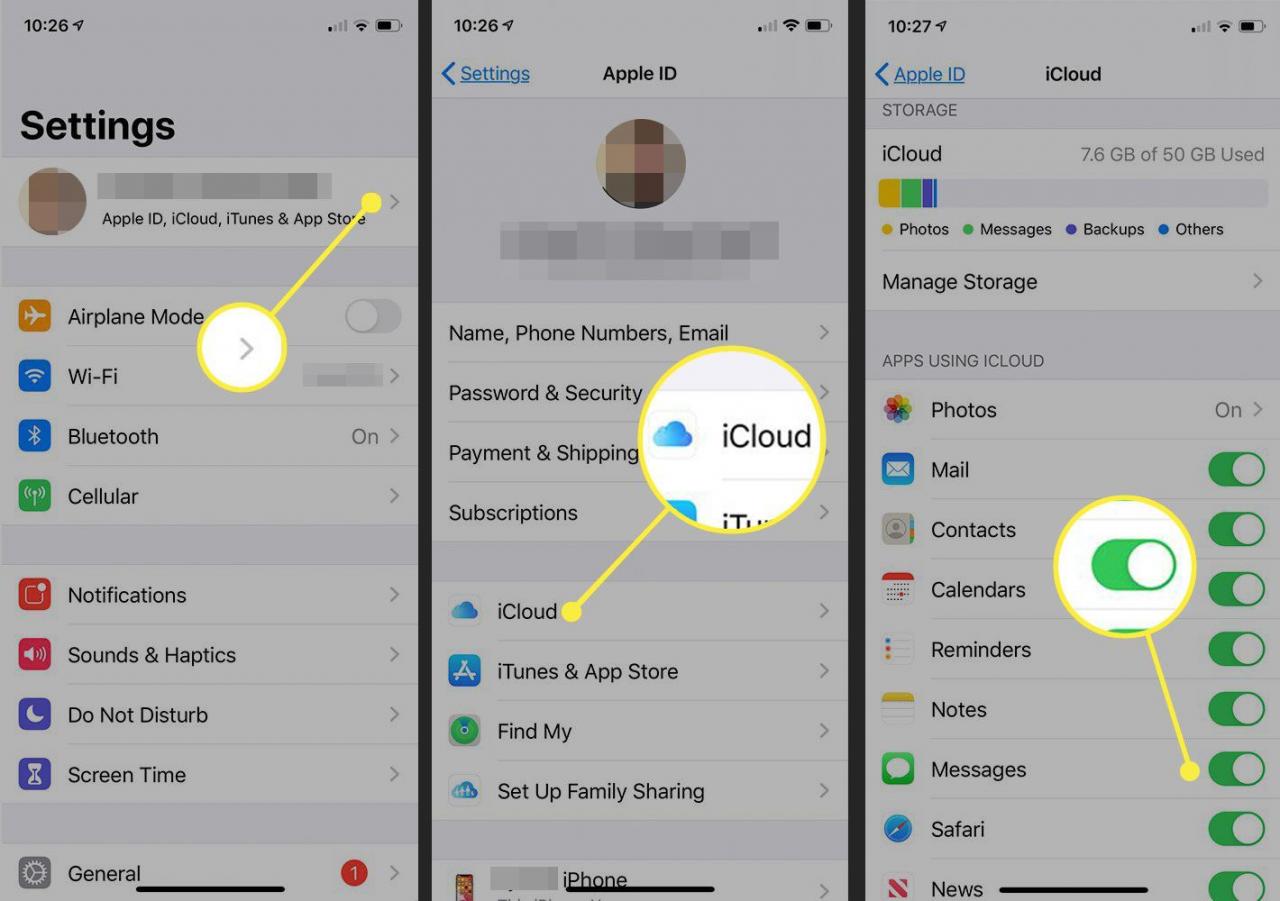
Du bist fertig. Jetzt werden Ihre SMS-Nachrichten in iCloud gesichert.
Wenn Sie eine Nachricht mit iCloud von einem Gerät löschen, wird sie mithilfe von Nachrichten in iCloud von allen anderen Geräten mit derselben Apple ID entfernt.
So sichern Sie Textnachrichten in iTunes
Apple hat iTunes in macOS Catalina (10.15) entfernt. Wenn Sie jedoch noch iTunes auf einer früheren Version des Betriebssystems ausführen, können Sie Ihre iPhone-SMS-Nachrichten über iTunes auf Ihrem Mac sichern:
-
Schließen Sie Ihr iPhone mit dem mit dem Telefon gelieferten Kabel an Ihren Computer an. iTunes sollte automatisch auf Ihrem Mac geöffnet werden. Wenn dies nicht der Fall ist, öffnen Sie es manuell.
-
Entsperren Sie Ihr iPhone, wenn Sie dazu aufgefordert werden.
-
Der Bildschirm "iPhone-Zusammenfassung" sollte angezeigt werden. Wenn iTunes stattdessen im iTunes Store-Bildschirm geöffnet wird, suchen Sie nach winziges iPhone Symbol direkt unter und rechts von der Wiedergabetaste. Wählen Sie diese Option aus, um den Bildschirm "iPhone-Zusammenfassung" zu öffnen.
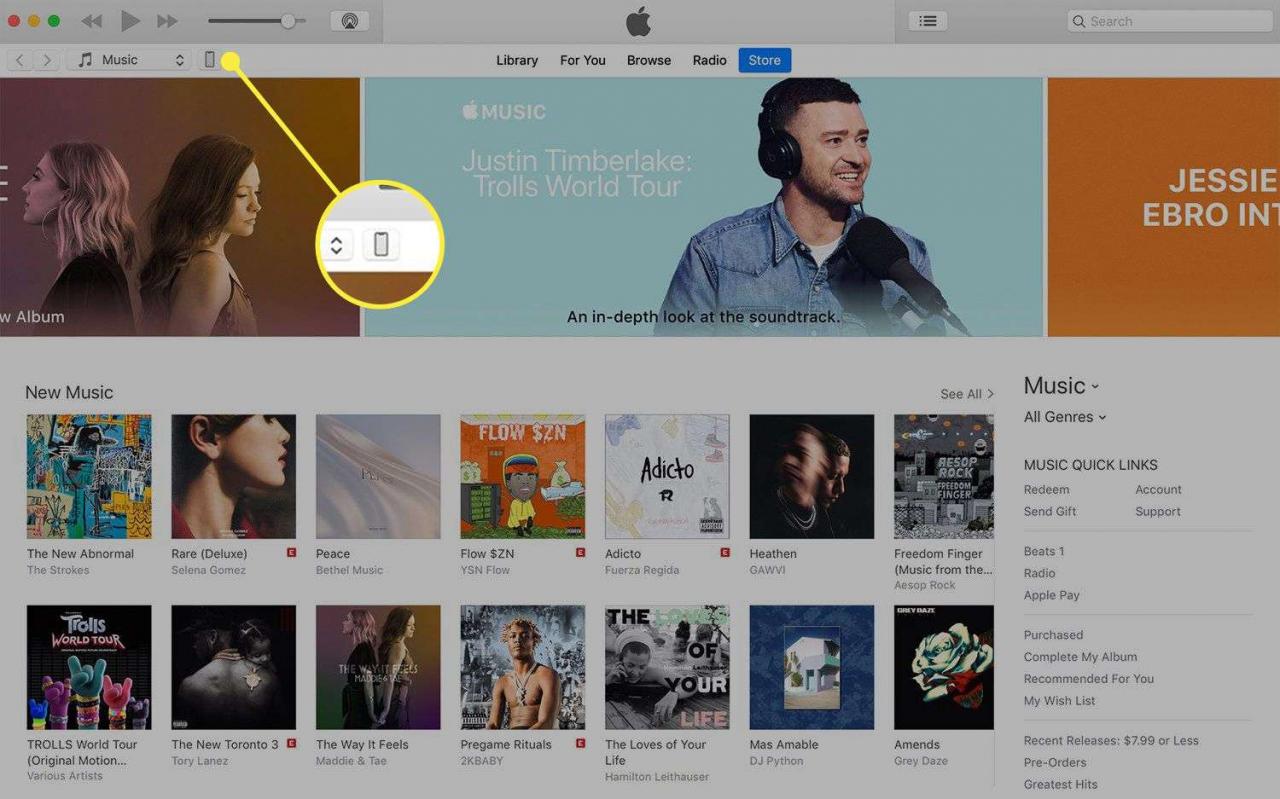
-
Wenn Sie zuvor automatische Sicherungen aktiviert haben, wird Ihr iPhone automatisch über iTunes mit dem Computer oder iCloud synchronisiert, abhängig von der von Ihnen gewählten Option im Abschnitt "Sicherungen" des iPhone-Zusammenfassungsbildschirms.
Wenn Sie in iTunes keine automatischen Sicherungen aktiviert haben und diese aktivieren möchten, wählen Sie iCloud or Dieser Computer für Automatisch sichern im Abschnitt Backups. Aktivieren Sie dann das Kontrollkästchen neben Automatisch synchronisieren, wenn dieses iPhone angeschlossen ist in Options Abschnitt des Zusammenfassungsbildschirms.
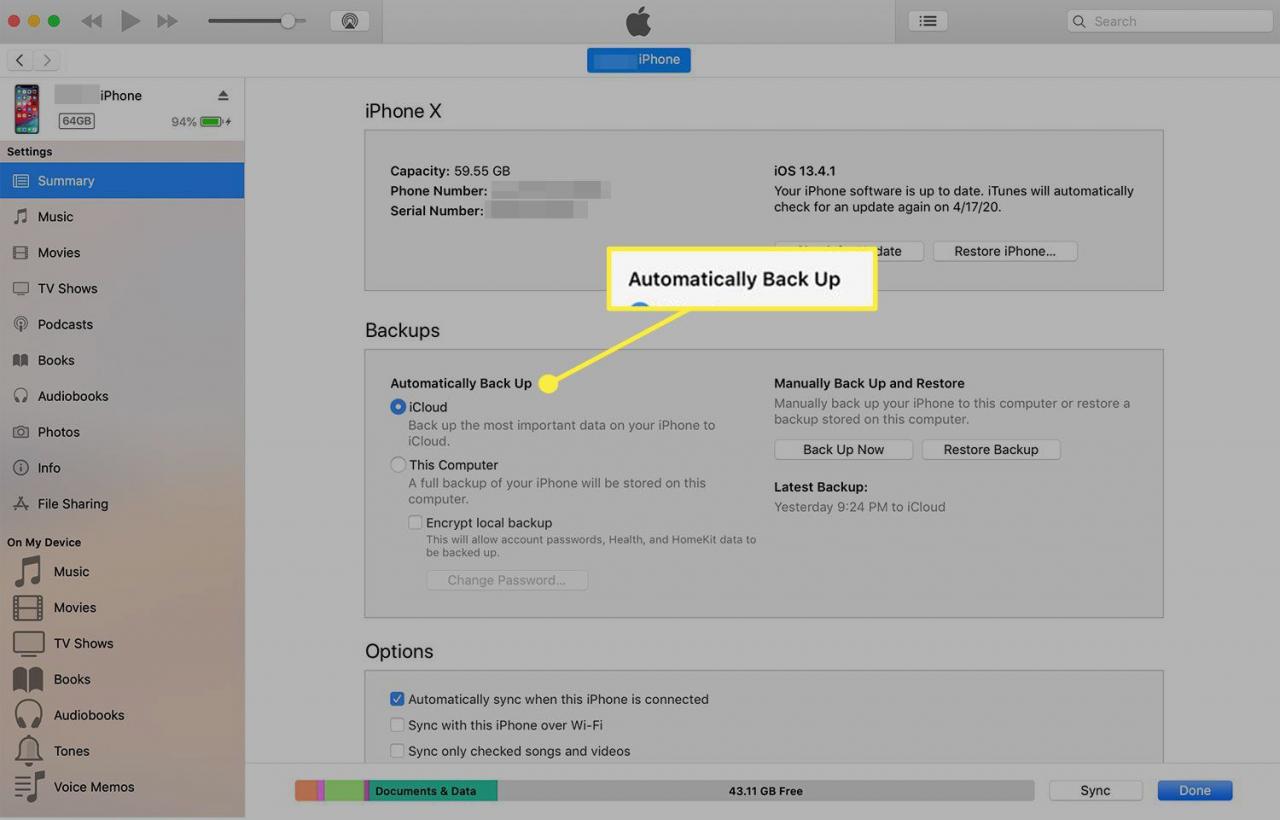
-
Auswählen Jetzt sichern Wenn iTunes nicht für die automatische Sicherung konfiguriert ist, wenn das iPhone angeschlossen ist. iTunes sichert die Daten auf Ihrem Telefon vollständig, einschließlich Ihrer Textnachrichten. Dieser Vorgang dauert einige Minuten.
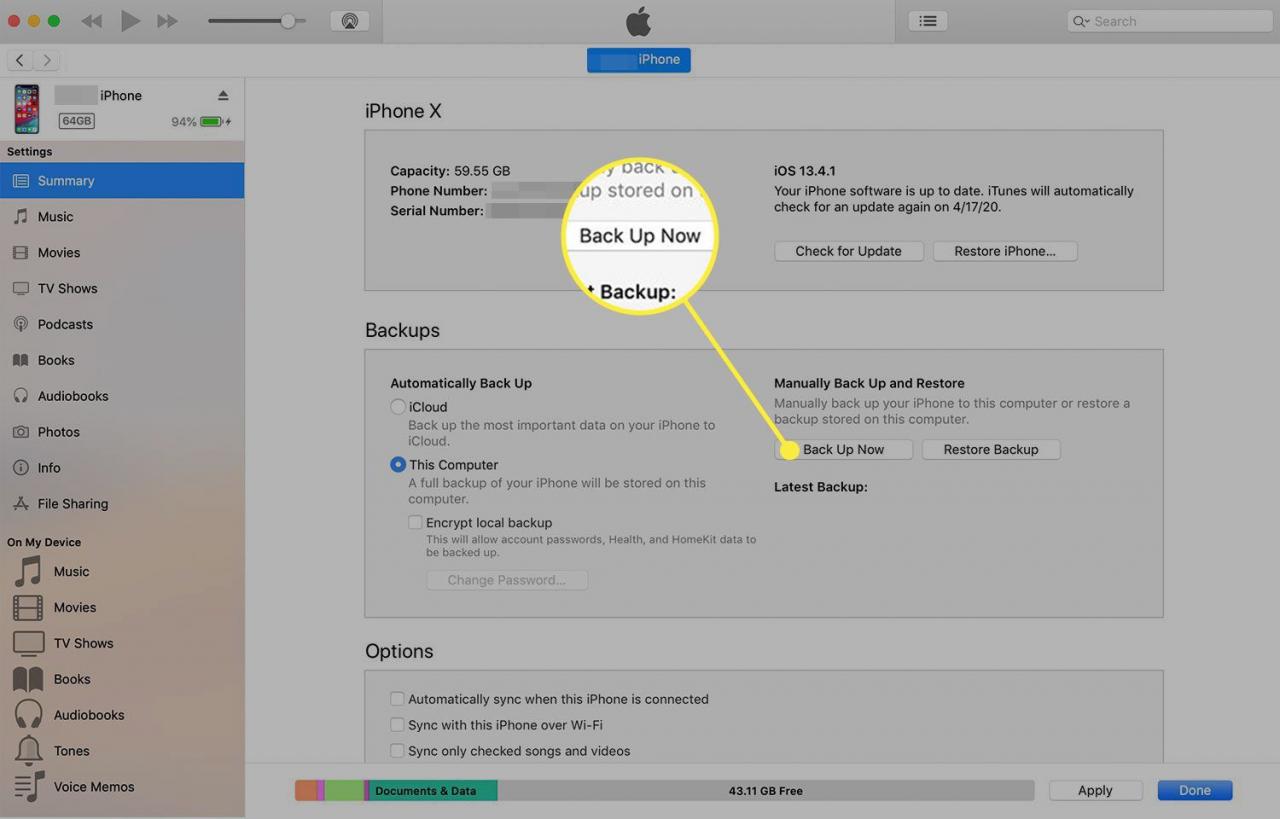
Sie können auch gehen Reichen Sie das > Geräte > Sichern um eine einmalige manuelle Sicherung zu starten.
Die iTunes-Methode für die SMS-Sicherung ist in Ordnung, wenn Sie eine vollständige Sicherung der Daten auf Ihrem Telefon einschließlich Ihrer Textnachrichten wünschen. Der einzige Nachteil ist, dass Sie keine einzelnen Elemente auswählen können, die auf Ihrem iPhone wiederhergestellt werden sollen.
Sichern Sie Textnachrichten unter iOS mit einer Drittanbieter-App
Wenn Sie mehr Kontrolle darüber haben möchten, wie Sie Textnachrichten sichern, als dies mit iCloud oder iTunes möglich ist, versuchen Sie es mit einer Drittanbieter-App. Einige Apps von Drittanbietern für die Sicherung von Textnachrichten, die positive Bewertungen erhalten, umfassen PhoneRescue, Dr. Fone und Enigma Recovery. Die Preise variieren, daher sollten Sie sich umschauen. So sichern Sie Textnachrichten mit Dr. Fone:
-
Laden Sie Dr. Fone für iPhone herunter und installieren Sie es auf Ihrem Computer (Windows- und Mac-Versionen sind verfügbar).
-
Öffnen Sie Dr. Fone auf Ihrem Computer und wählen Sie die genesen ganz links auf dem sich öffnenden Bildschirm.
Wenn Ihr iPhone noch nicht an Ihren Computer angeschlossen ist, werden Sie aufgefordert, es über ein USB-Kabel anzuschließen. Möglicherweise müssen Sie es auch entsperren.
-
Im linken Bereich können Sie auswählen Wiederherstellen von iOS-Gerät, Wiederherstellen von iTunes Backup-Datei, oder Wiederherstellen aus der iCloud-Sicherungsdatei. Wählen Sie zum Sichern von auf Ihrem Telefon gespeicherten Nachrichten aus Wiederherstellen von iOS-Gerät.
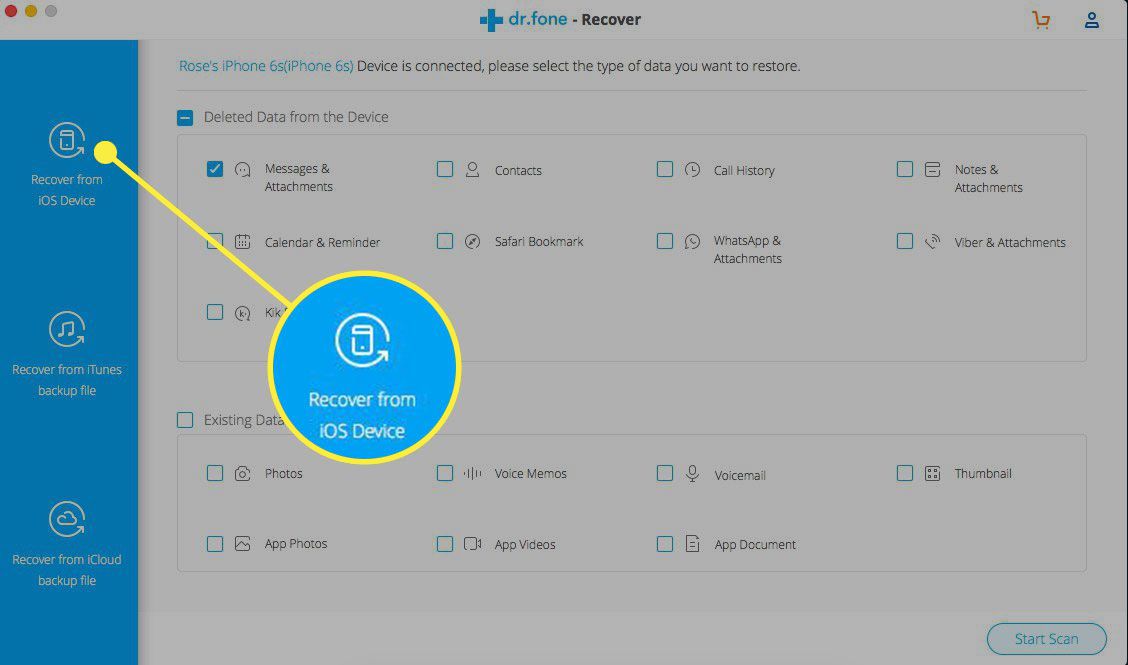
-
Stellen Sie sicher, dass die Box neben Gelöschte Daten vom Gerät wird oben im Fenster aktiviert, und deaktivieren Sie das Kontrollkästchen neben Bestehende Daten auf dem Gerät an der Unterseite.
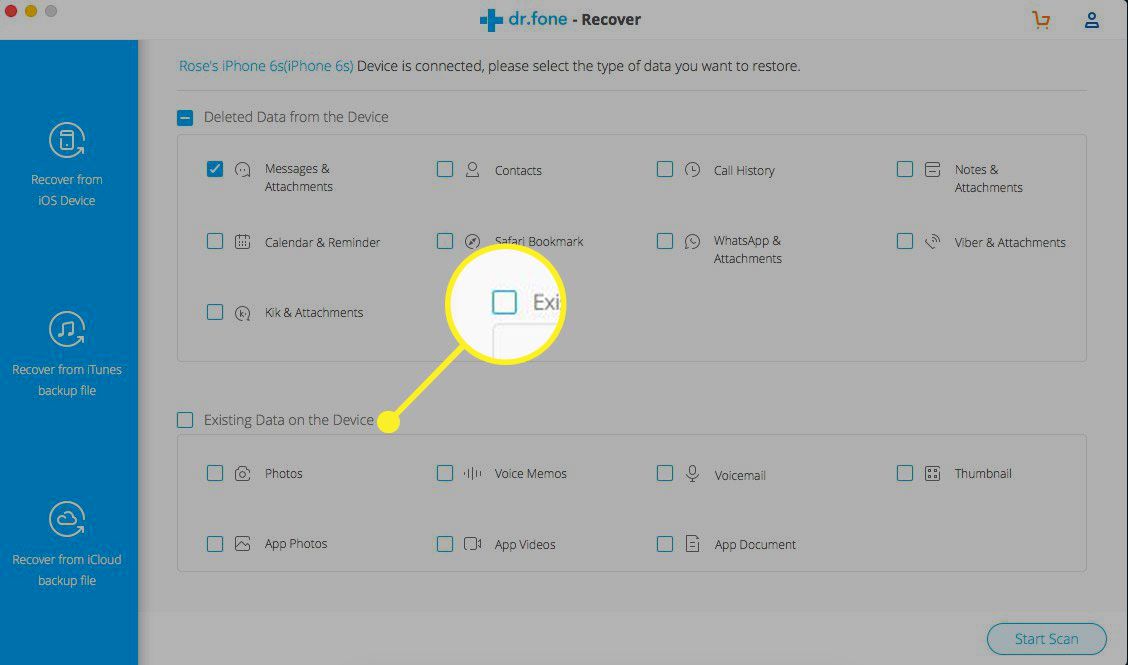
-
Im oberen Bereich stehen Ihnen noch mehrere Optionen zum Wiederherstellen gelöschter Daten vom Gerät zur Verfügung. Stellen Sie zum Wiederherstellen gelöschter Textnachrichten sicher, dass das Kontrollkästchen markiert ist Nachrichten und Anhänge wird geprüft. Aktivieren oder deaktivieren Sie die anderen Kontrollkästchen, je nachdem, ob Sie diese Datentypen ebenfalls wiederherstellen möchten.
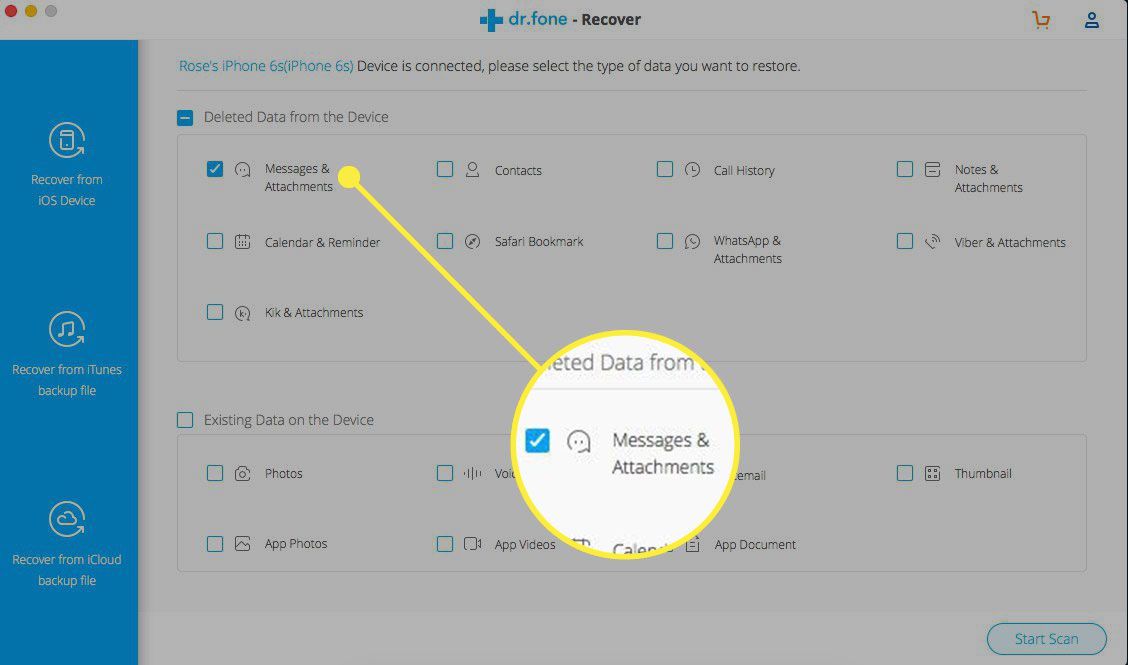
-
Auswählen Scan starten in der unteren rechten Ecke des Fensters. Schließlich wird ein neues Fenster angezeigt, in dem die gelöschten Textnachrichten beim Eingang angezeigt werden. Dr. Fone kann die Nachrichten nach diesem Zeitpunkt noch einige Minuten lang wiederherstellen. Die App zeigt einen Timer in der oberen rechten Ecke des Fensters an.
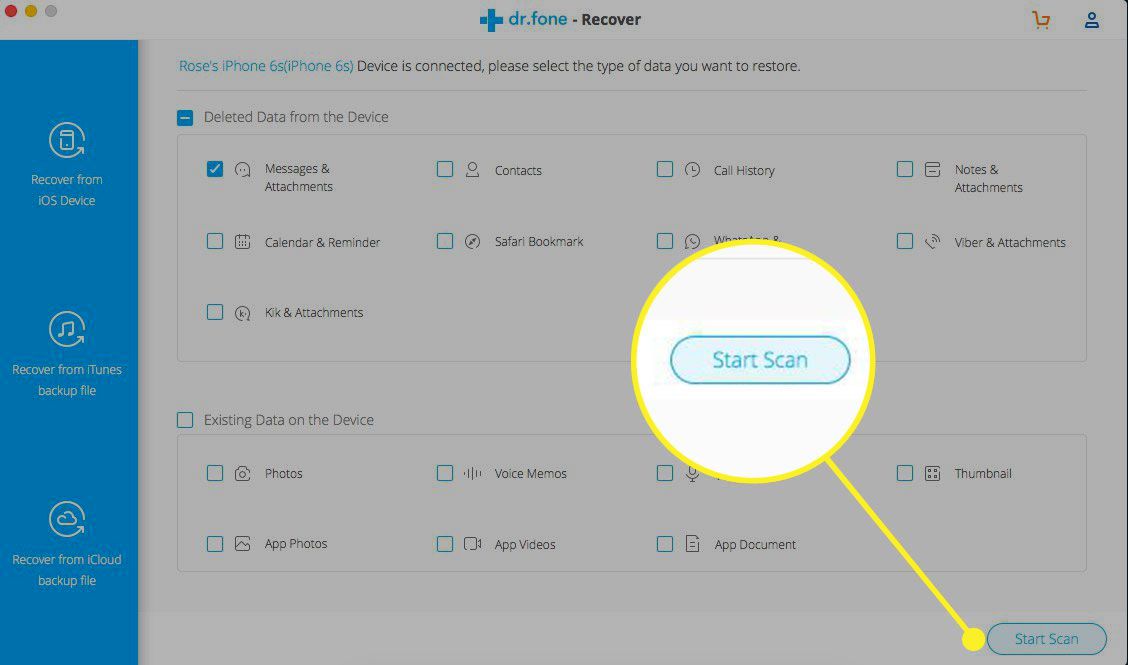
-
Wenn Dr. Fone fertig ist, wählen Sie die Textnachrichten aus, die Sie wiederherstellen möchten, und wählen Sie dann Auf Mac exportieren (oder eine ähnliche Benachrichtigung für Ihren Windows-Computer) in der unteren rechten Ecke des Bildschirms.
Sie können Dr. Fone weiterhin verwenden, nachdem Sie festgestellt haben, ob Ihre Textnachrichten abgerufen werden konnten. Eine einjährige Lizenz kostet 69.95 USD, während eine lebenslange Lizenz 79.95 USD kostet. Eine 7-tägige Geld-zurück-Garantie ist verfügbar.

